Come recuperare i contatti da Samsung Galaxy S7
Il Samsung Galaxy S7 ha guadagnato molta attenzione nelle ultime settimane, il che è notevole poiché non è stato ancora presentato ufficialmente da Samsung. Come forse avrai già appreso da numerose fonti affidabili sul web, il nuovo smartphone di punta di Samsung avrà caratteristiche davvero uniche e impressionanti che non sono mai state portate avanti da nessun altro smartphone.
Questo fatto da solo lo ha già reso un formidabile concorrente nel settore degli smartphone. Ma mentre il nuovo Samsung Galaxy S7 deve ancora essere reso disponibile sul mercato, probabilmente hai già pensato a tanti possibili problemi che possono verificarsi e che potrebbero rovinare totalmente la tua esperienza Samsung. Caso in questione: recupero dei contatti del Galaxy S7.
Ottenere un nuovo smartphone o dispositivo è come conoscere una persona dall’interno. Ci vuole pratica, ci vuole tempo e ci vuole sicuramente molta pazienza. Fortunatamente, Samsung è ampiamente conosciuta per la sua interfaccia comoda e intuitiva. Quindi, conoscere il nuovo Galaxy S7 non sarà affatto difficile. Ciò che rappresenterà un problema, tuttavia, è quando rompi accidentalmente il tuo smartphone nuovo di zecca e smette di funzionare e ti sei dimenticato di eseguire il backup di tutti i file trasferiti di recente.
Fortunatamente per te, ti abbiamo già trovato la soluzione per questo, quindi non dovrai farlo!
Recupera i contatti Samsung con DrFoneTool – Recupero dati (Android)
Ti presentiamo con orgoglio DrFoneTool – Recupero dati (Android)! È il primo software di recupero file Android al mondo in grado di recuperare non solo i tuoi contatti ma anche messaggi, e-mail, foto e altro! Non devi mai aver paura di perdere dati quando il tuo Android si arrende perché DrFoneTool può recuperare tutti i tuoi file in un solo clic, anche quando non puoi entrare nel sistema del tuo telefono!

DrFoneTool – Recupero Dati (Android)
Il primo software al mondo per il recupero di smartphone e tablet Android.
- Recupera i dati Android scansionando direttamente il tuo telefono e tablet Android.
- Visualizza l’anteprima e ripristina selettivamente quello che vuoi dal tuo telefono e tablet Android.
- Supporta vari tipi di file, inclusi WhatsApp, messaggi e contatti e foto e video e audio e documenti.
- Supporta oltre 6000 modelli di dispositivi Android e vari sistemi operativi Android.
Per aiutarti a iniziare con DrFoneTool – Recupero dati (Android), abbiamo creato una guida semplice e dettagliata per accelerare il recupero dei contatti del tuo Galaxy S7.
Passo 1 Scarica e installa
Scarica il software effettuando una rapida ricerca sul tuo browser per DrFoneTool – Recupero dati (Android) e premendo il pulsante ‘Download’ nella pagina del prodotto. Come qualsiasi altro programma, trova e fai doppio clic sul suo file .exe nella cartella in cui lo hai salvato e continua.

(Nota che quando usi DrFoneTool per la prima volta, ti verrà chiesto di scegliere la versione di prova o la versione completa per riprendere il processo di installazione. La versione di prova sarà in grado di mostrarti solo i file recuperabili che hai attualmente nel tuo smartphone ma la quantità di file che puoi effettivamente recuperare ha un limite.Se vuoi avere l’esperienza completa, devi acquistare la versione completa.)
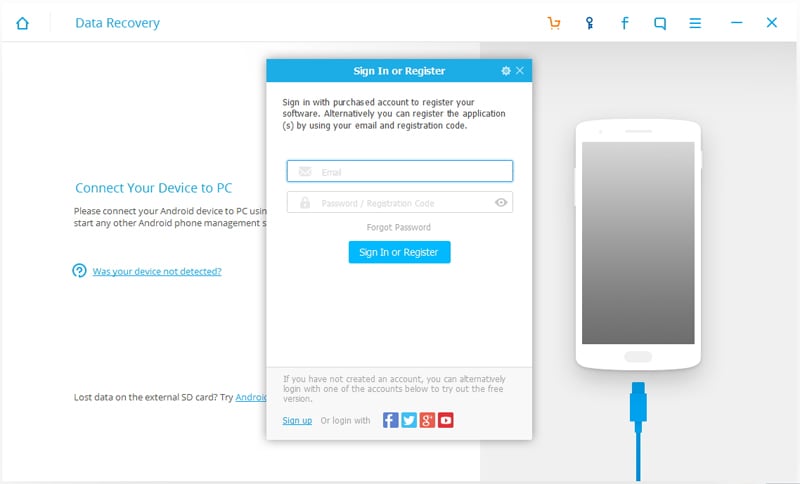
Inoltre, prima di eseguire qualsiasi ripristino di file, devi prima assicurarti che il programma sia in esecuzione sull’ultima versione per evitare interruzioni non necessarie. Puoi farlo manualmente individuando la scheda ‘Verifica aggiornamenti’ sotto l’icona delle opzioni nella parte superiore della finestra del software.
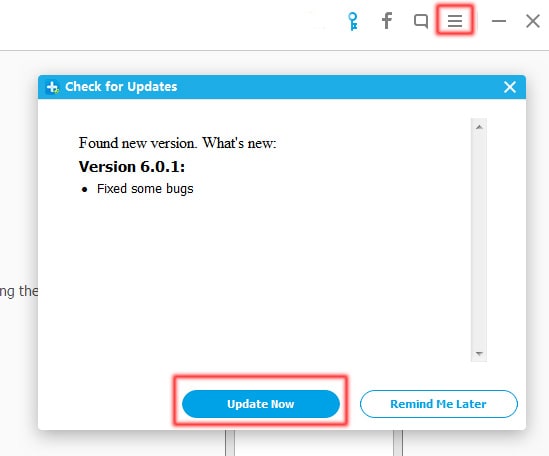
Passo 2 Collega il tuo dispositivo Android
Utilizzando il cavo o la USB in dotazione con il tuo Samsung Galaxy S7, collegalo correttamente al PC e attendi che riconosca il tuo dispositivo Android. Il software ti chiederà anche di eseguire il debug del tuo smartphone (a meno che tu non abbia utilizzato DrFoneTool più di una volta) dopo la connessione. Sembra abbastanza avanzato, lo so, ma il software ti mostrerà una foto di istruzioni passo passo che ti guiderà attraverso il processo. Facile come 1-2-3!

Passo 3 Recupera file
Dopo aver collegato correttamente il tuo Galaxy S7 al PC, apparirà un elenco dei file che puoi recuperare dal tuo smartphone. Il software eseguirà la scansione del tuo dispositivo con i file che hai spuntato, quindi se hai solo bisogno di recuperare i tuoi contatti persi, puoi scegliere di spuntare solo la casella ‘Contatti’ nella finestra.

Passo 4 Visualizza in anteprima e recupera i tuoi contatti Android
Dopo la scansione, apparirà l’elenco di tutti i tuoi contatti e potrai selezionare quali recuperare e quali no. Quando hai scelto i tuoi file, premi la scheda ‘Recupera’ e i tuoi file torneranno automaticamente dove ne hai bisogno!
ultimi articoli

